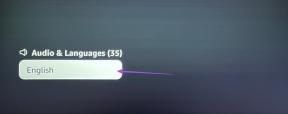Kā pakalpojumā Instagram iestatīt divu faktoru autentifikāciju (2FA).
Miscellanea / / November 29, 2021
Personiskās informācijas nodrošināšanai ir jābūt jūsu prioritātei, kamēr sūtāt daudzus atjauninājumus savos sociālo mediju kontos. Lai gan vājākas paroles tiek viegli apdraudētas, vienīgais veids, kā ar to cīnīties, ir izmantot divu faktoru autentifikāciju. Īpaši ar savu mīļoto Instagram.

Kamēr Instagram jau atbalsta trešās puses autentifikācijas lietotne un īsziņu, tagad varat saņemt autentifikācijas kodus arī vietnē WhatsApp. Izmantojot šādas elastīgas iespējas, ir ļoti svarīgi iestatīt divu faktoru autentifikāciju (2FA) savai Instagram pieteikšanās funkcijai.
Mēs parādīsim, kā pakalpojumā Instagram iestatīt un izmantot divu faktoru autentifikāciju (2FA). Iedziļināsimies tajā.
Arī Guiding Tech
Kā iestatīt divu faktoru autentifikāciju (2FA), izmantojot lietotni Autentifikators
Ja jau izmantojat autentifikācijas lietotni, lai pieteiktos citās tālruņa lietotnēs, varat izmantot šo lietotni, lai iespējotu divu faktoru autentifikāciju arī pakalpojumā Instagram. Lūk, kā.
1. darbība: Tālrunī atveriet lietotni Instagram un pārslēdzieties uz cilni Profils. Tagad noklikšķiniet uz trim horizontālajām līnijām augšējā labajā stūrī un iegūtajā izvēlnē atlasiet Iestatījumi.


2. darbība: Dodieties uz drošības iestatījumiem. Nākamajā lapā sadaļā Pieteikšanās drošība noklikšķiniet uz Divu faktoru autentifikācija. Pēc tam noklikšķiniet uz Sākt.


3. darbība: Šeit varat izvēlēties kādu no trim pieejamajām metodēm, lai iestatītu un izmantotu divu faktoru autentifikāciju pakalpojumā Instagram. Lai iestatītu, izmantojot autentifikācijas lietotni, ieslēdziet opciju “Autentifikācijas lietotne (ieteicama)”.


4. darbība: Pēc tam, ja jūsu tālrunī nav instalēta neviena autentifikācijas lietotne, Instagram vispirms lūgs jums to lejupielādēt.
Piezīme: Lai gan Instagram iesaka izmantot DUO vai Google Authenticator for 2FA, varat izmantot arī citu autentifikāciju lietotnes, piemēram, Authy, LastPass Authenticator, Microsoft Authenticator vai jebkura cita autentifikācijas programma šim nolūkam jautājums.
Pēc lejupielādes izpildiet ekrānā redzamos norādījumus, un Instagram novirzīs jūs uz autentifikācijas lietotni.
5. darbība: Nokopējiet kodu no autentifikācijas lietotnes un ielīmējiet to lietotnē Instagram. Pēc pārbaudes tiks parādīts ekrāns ar uzrakstu “Ieslēgta divu faktoru autentifikācija”. Visbeidzot noklikšķiniet uz Gatavs.


Tagad katru reizi, kad piesakāties savā Instagram kontā no jaunas ierīces, tā papildus pieteikšanās parolei prasīs arī autentifikācijas kodu.
Kā iestatīt divu faktoru autentifikāciju (2FA), izmantojot WhatsApp
Ja jums nepatīk ideja izmantot īpašu autentifikācijas lietotni, lai iespējotu divu faktoru autentifikāciju, varat izvēlēties saņemt šos 2FA kodus arī vietnē WhatsApp. Lūk, kā.
1. darbība: Instagram atveriet iestatījumus un dodieties uz Drošība> Divu faktoru autentifikācija.
2. darbība: Sadaļā “Izvēlieties savu drošības metodi” ieslēdziet slēdzi blakus WhatsApp.

3. darbība: Pēc tam ievadiet savu WhatsApp tālruņa numuru un noklikšķiniet uz Tālāk. Tagad jūs saņemsit pieteikšanās kodu vietnē WhatsApp no Instagram oficiālā konta. Ievadiet šo kodu Instagram un noklikšķiniet uz Tālāk.

Tieši tā. Pēc verifikācijas tagad varat izmantot savu WhatsApp kontu, lai saņemtu Instagram autentifikācijas kodus.
Arī Guiding Tech
Kā iestatīt divu faktoru autentifikāciju (2FA) ar tālruņa numuru
Ja vēlaties to darīt vecā veidā, varat arī izvēlēties saņemt autentifikācijas kodus īsziņā. Tālāk ir norādīts, kā pakalpojumā Instagram iestatīt divu faktoru autentifikāciju, izmantojot savu tālruņa numuru.
1. darbība: Instagram atveriet iestatījumus un dodieties uz Drošība> Divu faktoru autentifikācija.
2. darbība: Sadaļā “Izvēlieties savu drošības metodi” ieslēdziet slēdzi blakus tekstam.
3. darbība: Pēc noklusējuma Instagram nosūtīs kodu uz tālruņa numuru, kas saistīts ar jūsu Instagram kontu. Ja jūsu kontam nav piesaistīts tālruņa numurs, tas lūgs ievadīt tālruņa numuru un pēc tam noklikšķināt uz Tālāk. Pārbaudiet uz tālruni nosūtīto kodu un vēlreiz noklikšķiniet uz Tālāk.


Pēc verifikācijas esat gatavs saņemt autentifikācijas kodus, izmantojot īsziņu savā tālrunī.
Kā pieteikties, izmantojot atkopšanas kodus
Lai gan divu faktoru autentifikācija ir lieliska iespēja jūsu konta aizsardzībai, var būt gadījumi, kad jūs to nevarat izdarīt saņemt kodu, izmantojot autentifikācijas lietotni viena vai otra iemesla dēļ. Lai to novērstu, Instagram piedāvā arī piecus atkopšanas kodus, kurus varat izmantot, lai pieteiktos savā Instagram kontā. Tomēr katrs no šiem kodiem ir paredzēts tikai vienreizējai lietošanai.
Varat pierakstīt vai uzņemt šo kodu ekrānuzņēmumu, apmeklējot sadaļu Iestatījumi > Drošība > Divu faktoru autentifikācija > Papildu metodes > Rezerves kodi.


Turklāt, ja galu galā izmantojat visus šos atkopšanas kodus, vienmēr varat pieprasīt jaunus šeit.
Kā iespējot vai atspējot pieteikšanās pieprasījumus vietnē Instagram
Kad pakalpojumā Instagram iespējojat divu faktoru autentifikāciju, pēc noklusējuma tiek iespējota arī pieteikšanās pieprasījumu funkcija. Šī funkcija nosūta brīdinājumu ikreiz, kad kāds mēģina pieteikties jūsu Instagram kontā, izmantojot kādu no rezerves kodiem. Lūk, kā tas darbojas.
Kad kāds mēģinās pieteikties, jūs to darīsit saņemt paziņojumu cilnē Darbības. No turienes jūs varat izvēlēties apstiprināt vai noraidīt pieteikšanās pieprasījumu.


Pieteikšanās funkcija pievieno papildu drošības līmeni gadījumam, ja kāds kādreiz piekļūst jūsu atkopšanas kodiem.
Ja nevēlaties saņemt paziņojumus par šādiem pieteikšanās pieprasījumiem, varat viegli atspējot šo funkciju Instagram lietotnē. Lūk, kā.
Pārejiet uz Iestatījumi savā Instagram lietotnē. Tagad dodieties uz Drošība> Divu faktoru autentifikācija> Papildu metodes. Izslēdziet opciju Pieteikšanās pieprasījumi.


Un tas arī viss. Instagram vairs nepaziņos jums par jauniem pieteikšanās pieprasījumiem. Varat arī iespējot šo funkciju jebkurā laikā, kad vēlaties.
Arī Guiding Tech
Divreiz drošāk
Tie bija visi veidi, kā pakalpojumā Instagram varat iestatīt divu faktoru autentifikāciju. Šis papildu drošības līmenis palielina komfortu. Papildus Instagram varat iespējot arī divu faktoru autentifikāciju citām lietotnēm, piemēram WhatsApp, Twitter, Facebook utt.